导读 在生活和工作中,电脑和手机已成为不可或缺的必备工具,关于电脑和手机上的一些程序很多小伙伴经常都会遇到一些疑难杂症。 如何使用F
在生活和工作中,电脑和手机已成为不可或缺的必备工具,关于电脑和手机上的一些程序很多小伙伴经常都会遇到一些疑难杂症。
如何使用FastCopy设置最快拷贝速度呢?可能有的朋友还不会,那么今天小编就为大家带来了FastCopy设置最快拷贝速度的方法,还不会的朋友可以来看看哦。
1. 首先,打开Fastcopy软件,我们可以看到主界面由四部分组成:菜单、拷贝内容、拷贝类型、拷贝提示。

2.单击[来源]按钮,弹出一个窗口选择要复制或移动的文件,然后单击[确定]按钮。
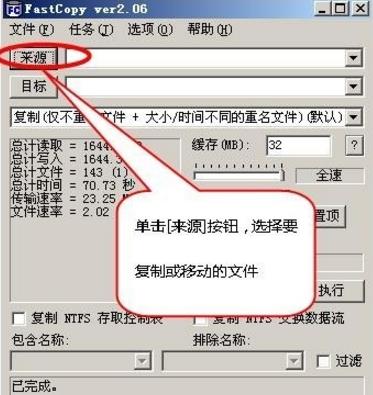
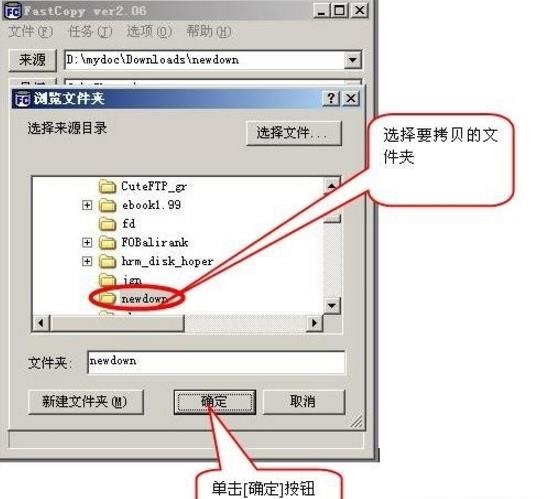
3.同样单击[目标按钮,弹出一个窗口选择要拷贝到的目标地址,然后单击[确定]按钮。
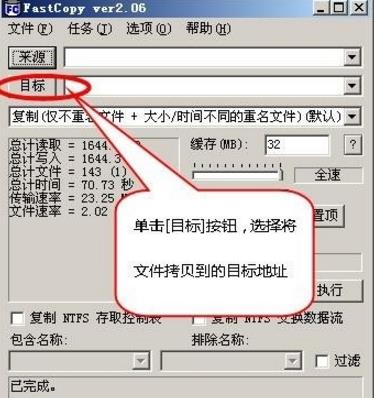
4.选择文件操作的类型:复制、移动、删除、同步等,我们此时以复制文件举例。
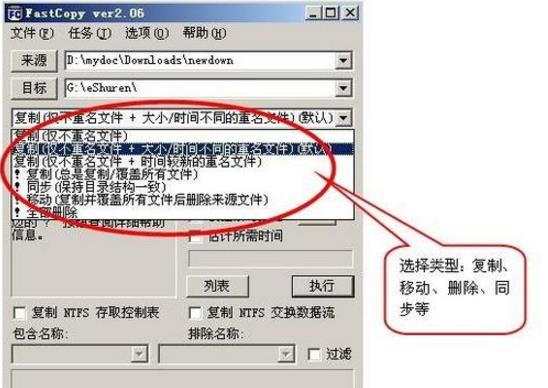
5.选择好文件来源与目标后,我们就可以单击[执行]按钮来进行复制操作。
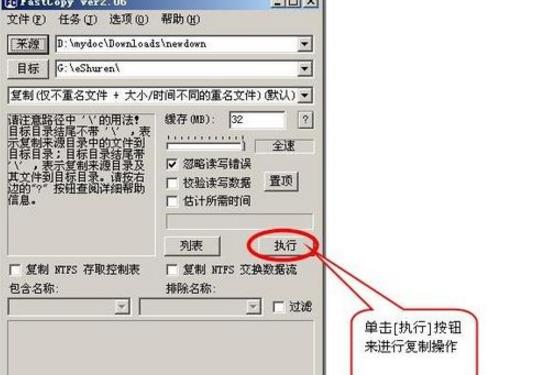
6.复制过程中,这个过程是很快的,我们会看到复制的文件一直在快速的跳动。
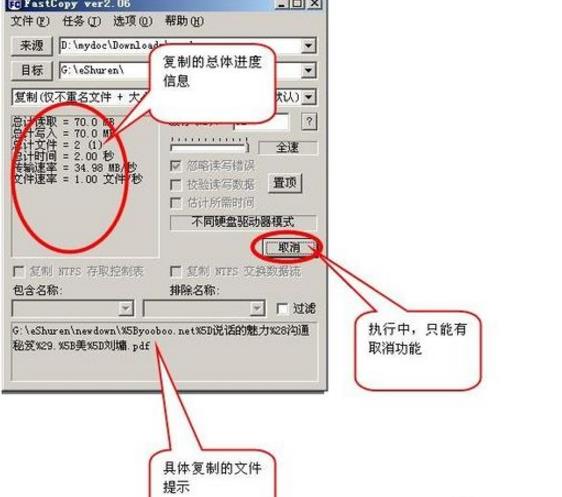

7.复制完成我们看到了提示信息以及复制文件所用的总时间,比起windows的复制时间还是快了很多。
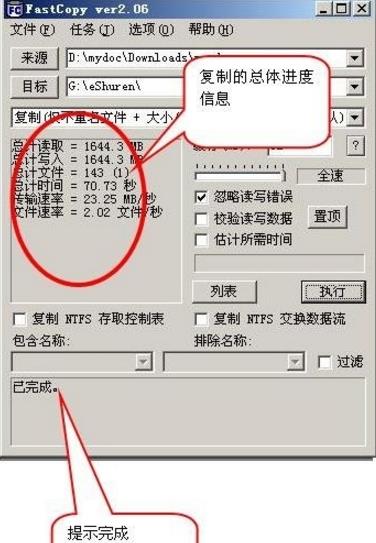
以上就是小编带来的FastCopy设置最快拷贝速度的方法,希望可以帮助到大家。